一、安装adb的步骤
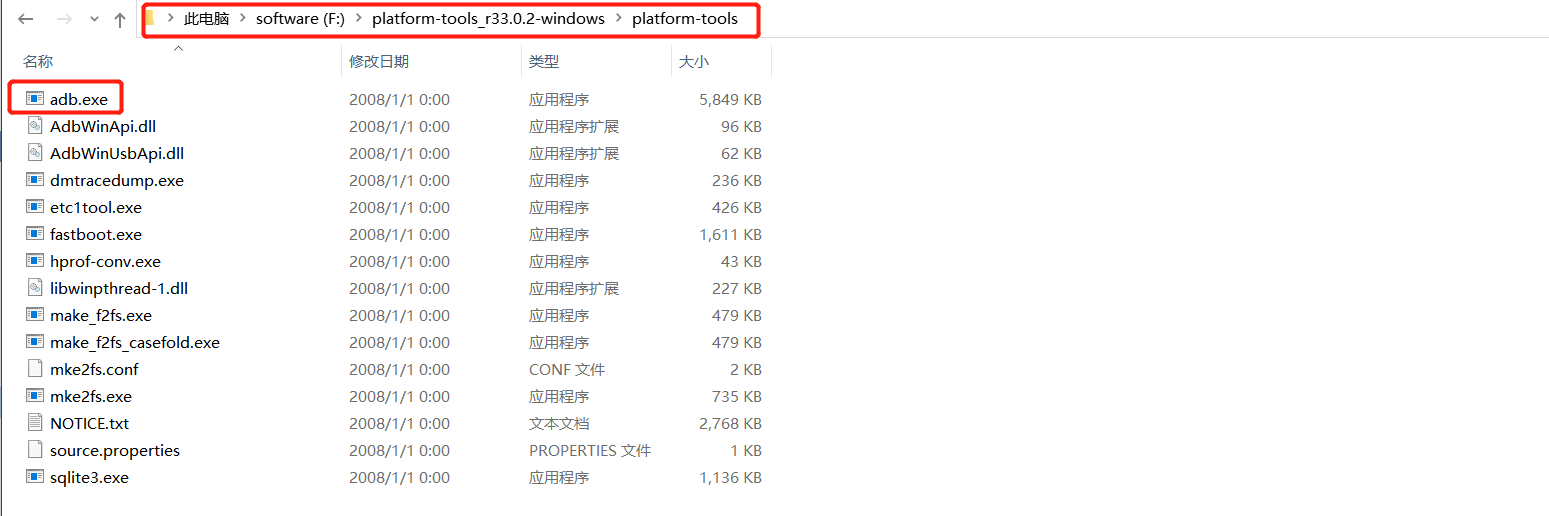
在安卓开发过程中,ADB(Android Debug Bridge)工具扮演着非常重要的角色。ADB允许我们与设备或模拟器进行通信,完成各种操作,如设备调试、应用安装和调试等。接下来,我们将以中文的形式,详细介绍如何安装ADB。
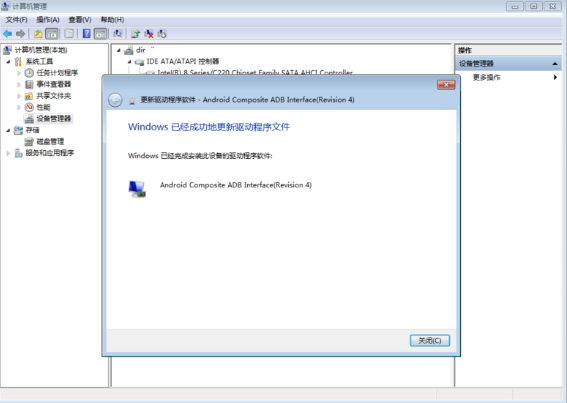
1. 下载ADB工具
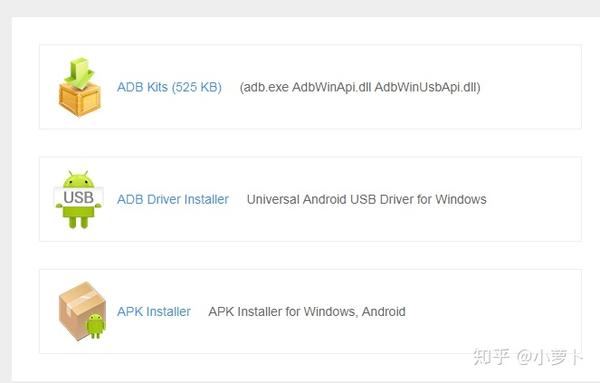
首先,你需要从官方网站或可靠的第三方网站下载ADB工具。下载完成后,解压文件到一个你方便找到的目录中。
2. 安装驱动程序
在安装ADB之前,你需要确保你的设备已经安装了正确的驱动程序。通常,在设备连接到电脑上后,系统会自动安装相应的驱动程序。如果没有自动安装,你可能需要到设备制造商的官方网站下载并手动安装。
3. 配置环境变量
在Windows系统中,你需要将ADB的路径添加到系统的环境变量中。这样,你就可以在任何地方使用ADB命令了。具体操作是:右键点击“我的电脑”,选择“属性”,然后在“高级系统设置”中找到“环境变量”并添加你的ADB路径。
4. 启动并使用ADB
完成以上步骤后,你就可以启动并使用ADB了。首先,打开命令行窗口(Windows中的cmd或Mac中的Terminal),然后输入“adb devices”命令来查看当前连接的设备。如果一切正常,你应该能看到已连接设备的列表。
5. 常见问题及解决
如果在使用ADB的过程中遇到问题,例如设备无法被识别、驱动安装失败等,可以尝试以下几种解决方法:重启电脑和设备、重新连接USB线、检查USB调试模式是否开启等。如果问题仍然存在,可以尝试搜索相关解决方案或寻求专业人士的帮助。
三、总结
通过以上步骤,你应该已经成功安装了ADB并可以开始使用它了。ADB是一个非常强大的工具,可以帮助你进行安卓应用的开发和调试。希望这篇文章能对你有所帮助!
Label:
- 安装ADB的步骤
- 5个关键词: 1.下载ADB工具 2.安装驱动程序 3.配置环境变量 4.启动并使用ADB 5.问题解决

